GDM(GNOME Desktop Manager)是一种管理GNOME显示环境的工具,它是一个运行在后台的小程序(可以在此处找到相关脚本),用于启动X会话并显示登录界面,只有在输入正确密码后才允许登录。与xdm相比,GDM在各个方面都更具优势,并且没有像xdm那样存在很多漏洞。
GDM并不使用xdm的任何代码,它通过支持并扩展了XDMCP协议,为用户带来了一些在我看来xdm所缺失的功能(当然,同时仍与xdm的XDMCP协议兼容)。这使得GDM成为一个更强大和安全的桌面管理器选择。
背景介绍
Linux 对于高分屏的自适应不是很好,使用过程中由于屏幕分辨率较高,系统调整缩放级别系数偏大,直接导致显示窗口过大。我 Google 了相关资料,今天写一篇如何修改 GDM 登录界面和 GNOME 界面的缩放级别系数的教程。
对于高分屏,GDM 登录界面显示很大,GNOME 桌面偶尔可以自适应。
解决方法
GNOME桌面
我们先介绍一下 GNOME 桌面缩放级别修改方式。
最简单的解决方法是打开 gnome-tweak-tool 看窗口缩放值scale ,将其调整为1
即可。但是有时候它的值是1的情况下屏幕显示还是很大,将其调整为 2 没有任何改变。此时就需要使用
gsettings
命令查看 scale 值发现其实并不是1,而是2 。
$ gsettings get org.gnome.desktop.interface scaling-factor unit32 2
这表示当前缩放级别实际是2,使用以下命令调整为1即可。
$ gsettings set org.gnome.desktop.interface scaling-factor 1
GDM登录桌面
好了,重点在这。其实修改方式跟以上方法如出一辙。
配置X服务访问权限:
# xhost +SI:localuser:gdm
打开 dconf 工具直接修改,如果没有 dconf 请先安装:
$ sudo dnf install dconf-editor $ sudo -u gdm dconf-editor
显示如下界面:
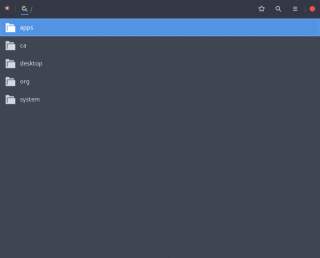
接下去按照路径/org/gnome/desktop/gnome/interface进入,下拉滚动条找到scaling-factor选项,修改为1 。

此时重启系统,你会发现登录界面再也不是那么丑大!!!
提示: dconf-editor 还可以修改 GDM 的 GTK 主题、图标主题、光标主题、背景。
以上是Linux 上 GDM 登录界面如何适应高分屏的详细内容。更多信息请关注PHP中文网其他相关文章!
 Linux的命令行环境如何使其比Windows更安全?May 01, 2025 am 12:03 AM
Linux的命令行环境如何使其比Windows更安全?May 01, 2025 am 12:03 AMLinux'scommandlinecanbemoresecurethanWindowsifmanagedcorrectly,butrequiresmoreuserknowledge.1)Linux'sopen-sourcenatureallowsforquicksecurityupdates.2)Misconfigurationcanleadtovulnerabilities.Windows'commandlineismorecontrolledbutlesscustomizable,with
 如何在Linux中自动制作USB驱动器安装Apr 30, 2025 am 10:04 AM
如何在Linux中自动制作USB驱动器安装Apr 30, 2025 am 10:04 AM本指南说明了如何在Linux的启动下自动安装USB驱动器,从而节省了时间和精力。 步骤1:确定您的USB驱动器 使用LSBLK命令列出所有块设备。 您的USB驱动器可能会标记为 /dev /sdb1, /dev /sdc1等
 2025年,最佳Linux,Windows和Mac的最佳跨平台应用程序Apr 30, 2025 am 09:57 AM
2025年,最佳Linux,Windows和Mac的最佳跨平台应用程序Apr 30, 2025 am 09:57 AM跨平台应用程序已彻底改变了软件开发,从而在Linux,Windows和MacOS等操作系统上实现了无缝功能。 这消除了根据您的设备切换应用程序的需求,提供一致的体验
 2025年AI和机器学习的最佳Linux工具Apr 30, 2025 am 09:44 AM
2025年AI和机器学习的最佳Linux工具Apr 30, 2025 am 09:44 AM人工智能(AI)正在迅速改变许多部门,从医疗保健和金融到艺术和音乐等创意领域。 Linux具有开源性,适应性和性能功能,已成为首要的Platfo
 5最佳轻巧的Linux发行版,不带GUIApr 30, 2025 am 09:38 AM
5最佳轻巧的Linux发行版,不带GUIApr 30, 2025 am 09:38 AM寻找没有图形用户界面(GUI)的快速,最小和高效的Linux分布? 轻巧,无GUI-Linux发行版非常适合较旧的硬件或服务器和嵌入式系统(例如服务器和嵌入式系统)。他们消耗较少的res
 如何在Redhat发行中安装葡萄酒10.0Apr 30, 2025 am 09:32 AM
如何在Redhat发行中安装葡萄酒10.0Apr 30, 2025 am 09:32 AMWine 10.0稳定版发布:在Linux上运行Windows应用更上一层楼 Wine,这款开源免费的应用程序,让Linux用户能够在Unix/Linux类操作系统上运行Windows软件和游戏,迎来了10.0稳定版的发布!此版本已提供源代码和二进制包下载,支持Linux、Windows和Mac等多种发行版。 这一版本凝聚了一年的辛勤工作和超过8600项改进,带来了诸多令人兴奋的提升。主要亮点包括: 增强对蓝牙设备的支持。 提升对HID输入设备的支持。 优化了32位和64位应用程序的运行性能。
 如何在RHEL上安装和配置SQL ServerApr 30, 2025 am 09:27 AM
如何在RHEL上安装和配置SQL ServerApr 30, 2025 am 09:27 AM该教程指导您通过在RHEL 8.x或9.x上安装SQL Server 2022,通过SQLCMD命令行工具,数据库创建和基本查询连接。 先决条件 开始之前,请确保: 支持的RHEL版本(RHEL 8或9)。 Sudo
 如何在Linux桌面上安装Thunderbird 135Apr 30, 2025 am 09:26 AM
如何在Linux桌面上安装Thunderbird 135Apr 30, 2025 am 09:26 AMMozilla Thunderbird 135:功能强大的跨平台邮件客户端 Mozilla Thunderbird是一款免费、开源、跨平台的邮件、日历、新闻、聊天和联系人管理客户端,旨在高效处理多个电子邮件帐户和新闻源。2025年2月5日,Mozilla发布了Thunderbird 135版本,引入了多项新功能、性能改进和安全修复。 Thunderbird 135 主要特性: Linux二进制文件的XZ打包: 文件更小,解包更快,并更好地与现代发行版集成。 Cookie存储支持: 创建空间时


热AI工具

Undresser.AI Undress
人工智能驱动的应用程序,用于创建逼真的裸体照片

AI Clothes Remover
用于从照片中去除衣服的在线人工智能工具。

Undress AI Tool
免费脱衣服图片

Clothoff.io
AI脱衣机

Video Face Swap
使用我们完全免费的人工智能换脸工具轻松在任何视频中换脸!

热门文章

热工具

WebStorm Mac版
好用的JavaScript开发工具

MinGW - 适用于 Windows 的极简 GNU
这个项目正在迁移到osdn.net/projects/mingw的过程中,你可以继续在那里关注我们。MinGW:GNU编译器集合(GCC)的本地Windows移植版本,可自由分发的导入库和用于构建本地Windows应用程序的头文件;包括对MSVC运行时的扩展,以支持C99功能。MinGW的所有软件都可以在64位Windows平台上运行。

适用于 Eclipse 的 SAP NetWeaver 服务器适配器
将Eclipse与SAP NetWeaver应用服务器集成。

mPDF
mPDF是一个PHP库,可以从UTF-8编码的HTML生成PDF文件。原作者Ian Back编写mPDF以从他的网站上“即时”输出PDF文件,并处理不同的语言。与原始脚本如HTML2FPDF相比,它的速度较慢,并且在使用Unicode字体时生成的文件较大,但支持CSS样式等,并进行了大量增强。支持几乎所有语言,包括RTL(阿拉伯语和希伯来语)和CJK(中日韩)。支持嵌套的块级元素(如P、DIV),

安全考试浏览器
Safe Exam Browser是一个安全的浏览器环境,用于安全地进行在线考试。该软件将任何计算机变成一个安全的工作站。它控制对任何实用工具的访问,并防止学生使用未经授权的资源。






